The Knox Journals : Vous en avez assez des regards indiscrets sur vos renseignements personnels? Voici comment faire arrêter ça
Comment les fonctions de sécurité et de confidentialité de Galaxy assurent votre sécurité
Nos téléphones sont constamment entre nos mains, mais avez-vous pensé à la fréquence à laquelle ils entrent entre les mains des autres? Qu’il s’agisse de divertir un enfant, de montrer quelque chose de drôle à un ami ou de l’envoyer pour réparation, nous remettons nos précieux appareils étonnamment souvent. Chaque fois que nous faisons cela, nous risquons de leur accorder trop d’accès. C’est une invasion de la vie privée imminente.
Avec l’application Pin et le mode Maintenance, vous n’avez pas à vous soucier que quelqu’un vienne fouiner. Vous pouvez décider ce que les gens peuvent et ne peuvent pas voir, peu importe qui a la main sur votre appareil. C’est comme avoir un videur personnel pour votre téléphone.
Application Pin :
Vous avez ce drôle de sentiment lorsque vous remettez votre téléphone à quelqu’un pour montrer quelques photos. Que ce soit vos photos des Fêtes ou juste quelque chose de drôle que vous avez sauvegardé. Puis ils ouvrent accidentellement une autre application et ils voient une photo ou un message, ou tout autre chose que vous n’aviez pas l’intention de leur montrer. C’est un moment horrifiant, mais l’application Pin peut empêcher que cela se reproduise.
Voyez l’application Pin comme un videur personnel pour vos applications, empêchant les gens d’entrer là où ils ne sont pas les bienvenus. Il les garde plutôt exactement là où ils sont censés être – dans l’application que vous avez épinglée – et nulle part ailleurs.
L’application Pin agit également comme un panneau Ne pas déranger, empêchant les notifications contextuelles qui risquent d’afficher des informations sensibles lorsque vous ne vouliez que partager une publication drôle sur les médias sociaux.
La configuration de l’application Pin est rapide et facile. Allez simplement dans vos Paramètres, puis dans Sécurité et confidentialité. Ensuite, faites défiler vers le bas et trouvez Plus de paramètres de sécurité, et vous pouvez activer le commutateur pour l’application Pin ou appuyer sur le texte pour afficher plus de paramètres. Pour plus de sécurité, vous pouvez choisir « Demander un NIP avant de désépingler », donc quiconque a votre téléphone aura besoin d’un mot de passe pour sortir de l’application épinglée.
Ensuite, ouvrez l’application que vous souhaitez épingler. Appuyez sur le bouton Récents (ou glissez votre doigt vers le haut et maintenez-le enfoncé si vous utilisez des gestes de balayage), puis appuyez sur l’icône au-dessus de l’application. Sélectionnez l’option « Épingler cette application », et c’est tout.
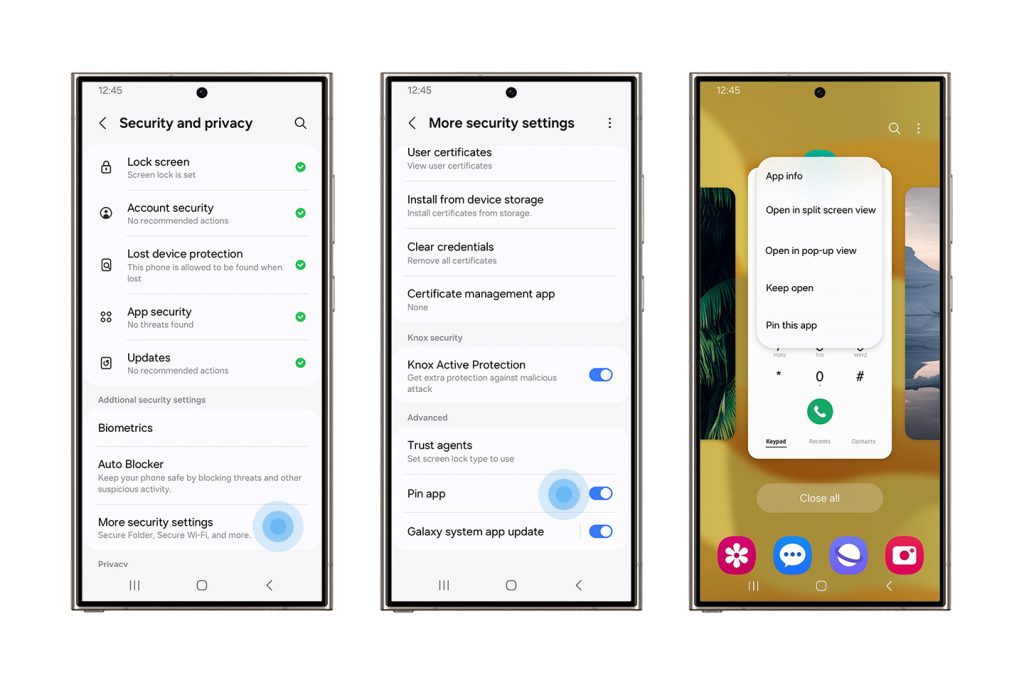
Paramètres > Sécurité et confidentialité > Plus de paramètres de sécurité > Application Pin
Mode Maintenance :
Beaucoup d’entre nous, à un moment donné du cycle de vie de notre appareil, soumettront notre téléphone à un service de réparation tiers pour un écran fissuré ou un port de charge endommagé. La plupart du temps, nous devons expédier notre appareil pendant un certain temps pour que la réparation soit effectuée, ce qui entraîne ses propres risques, y compris la capacité de tiers à accéder à des renseignements privés sur nos appareils.
Même les plus prudents parmi nous ne peuvent pas éviter les accidents. Lorsque vous envoyez votre téléphone pour que l’écran fissuré ou le port de charge endommagé soient réparés, vous ne savez pas qui peut accéder à vos données.
C’est ici que le mode Maintenance de Samsung peut être utilisé.[1] Il est spécialement conçu pour protéger et masquer vos données personnelles lorsque votre appareil vous quitte pour être envoyé en réparation.
Lors de l’activation du mode maintenance, vous pouvez configurer un profil d’utilisateur séparé, garantissant que votre compte principal et vos données restent confidentiels. Ce mode peut être activé par l’intermédiaire des paramètres de l’appareil, où vous appuyez sur Entretien de l’appareil pour ensuite aller activer le mode Maintenance; ou il peut être activé par l’application Samsung Members.
Une fois le mode Maintenance activé, vous pouvez dissimuler toutes vos données personnelles, y compris les photos, les vidéos, les contacts et les messages, et empêcher tout accès non autorisé. Cela permet également d’éviter que les données soient effacées de votre appareil par accident, par exemple, par un centre de réparation.[2] Si vous devez envoyer votre appareil pour des réparations, vous pouvez également limiter ceux qui y accèdent à n’avoir accès qu’aux fonctionnalités de base de l’appareil qui leur permettent d’effectuer le diagnostic de service nécessaire.
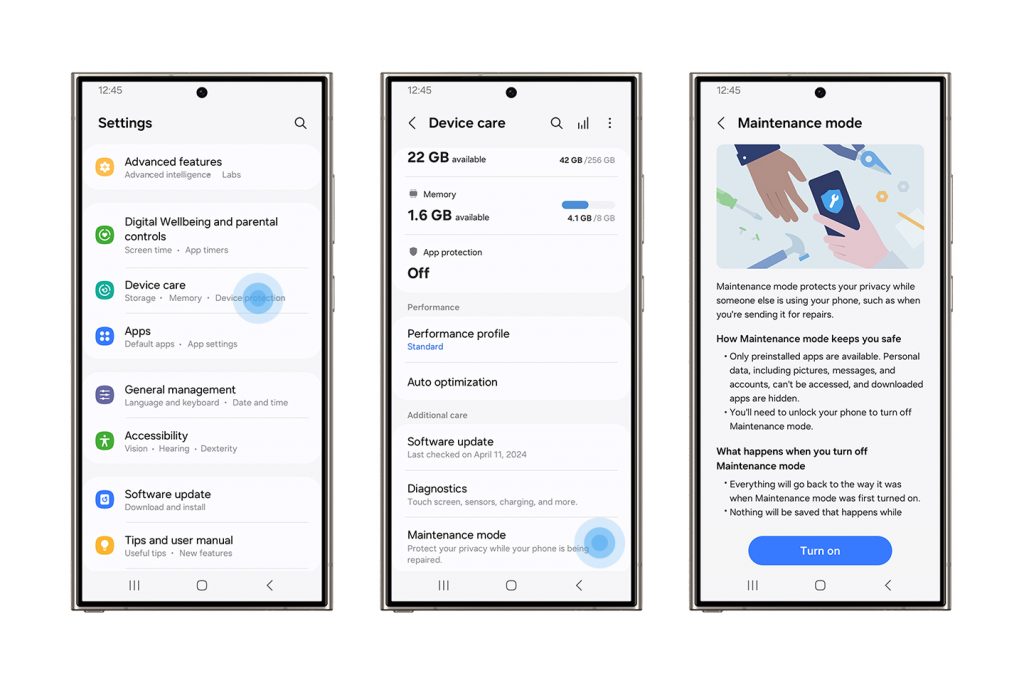
Paramètres > Entretien de l’appareil > Mode Maintenance
Dossier sécurisé :
Samsung Knox procure des couches de sécurité et de confidentialité, non seulement pour protéger les utilisateurs, mais aussi pour leur donner le choix de ce qu’ils veulent sécuriser. Pour ceux qui veulent garder leurs renseignements les plus personnels séparés et en sécurité, il y a Dossier sécurisé.
Il s’agit d’un conteneur qui verrouille vos données afin qu’elles ne puissent pas être consultées par le stockage régulier de votre téléphone. Il peut contenir vos données les plus privées comme les calendriers et les coordonnées, ainsi que des notes, des photos, des vidéos, des fichiers et même des applications. Vous pouvez même chiffrer le Dossier sécurisé pour garder vos applications et vos données encore plus verrouillées jusqu’à la prochaine ouverture du dossier.
Vous pouvez trouver Dossier sécurisé dans vos applications. La première fois que vous l’ouvrirez, vous devrez définir votre type de verrouillage avec soit un NIP, un modèle ou un mot de passe. En plus de ceux-ci, vous pouvez également ajouter l’accès aux empreintes digitales, puis vous êtes prêt. Tout ce que vous créez dans le Dossier sécurisé sera automatiquement stocké ici, mais vous pouvez également déplacer les données ici à tout moment.
Par exemple, si vous souhaitez conserver une copie de votre permis de conduire, vous pouvez le prendre en photo à l’aide de l’application Appareil photo dans Dossier sécurisé, ou vous pouvez choisir une photo dans votre galerie, appuyer sur le menu des options (les trois points), puis sélectionner « Déplacer vers Dossier sécurisé ».
Il y a beaucoup de choses que vous ne pouvez pas contrôler, mais en ce qui concerne votre vie privée, Samsung veut vous donner le plus de contrôle possible. Grâce à l’application Pin, au mode Maintenance et au Dossier sécurisé, vous avez l’assurance supplémentaire contre les regards indiscrets.
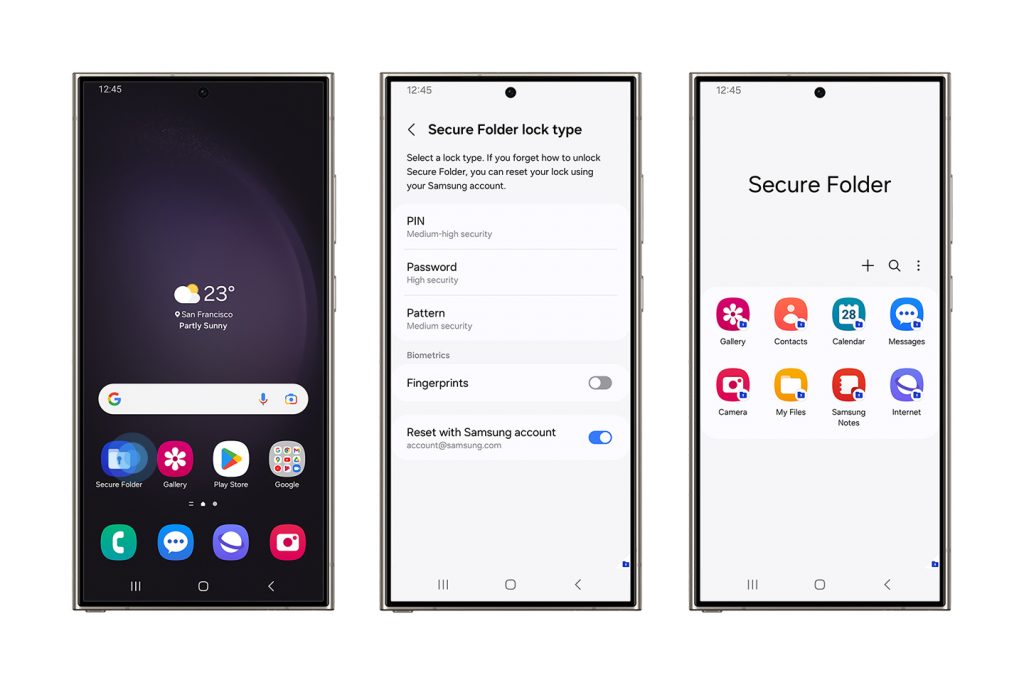
Paramètres > Sécurité et confidentialité > Plus de paramètres de sécurité > Dossier sécurisé
_
[1] La disponibilité peut varier selon le marché et le modèle.
[2] Par mesure de précaution, les utilisateurs sont encouragés à sauvegarder leurs données personnelles avant d’activer le mode Maintenance.
Produits > Appareils mobiles
Pour tout problème lié au service à la clientèle, accédez à samsung.com/ca_fr/support pour obtenir de l’aide.
Pour les demandes médiatiques, veuillez communiquer avec canadanewsroom@samsung.com.